New version V-NET V2.0 Cloud SCADA Editor
Last updated: 13 ก.ย. 2568 | 352 จำนวนผู้เข้าชม |
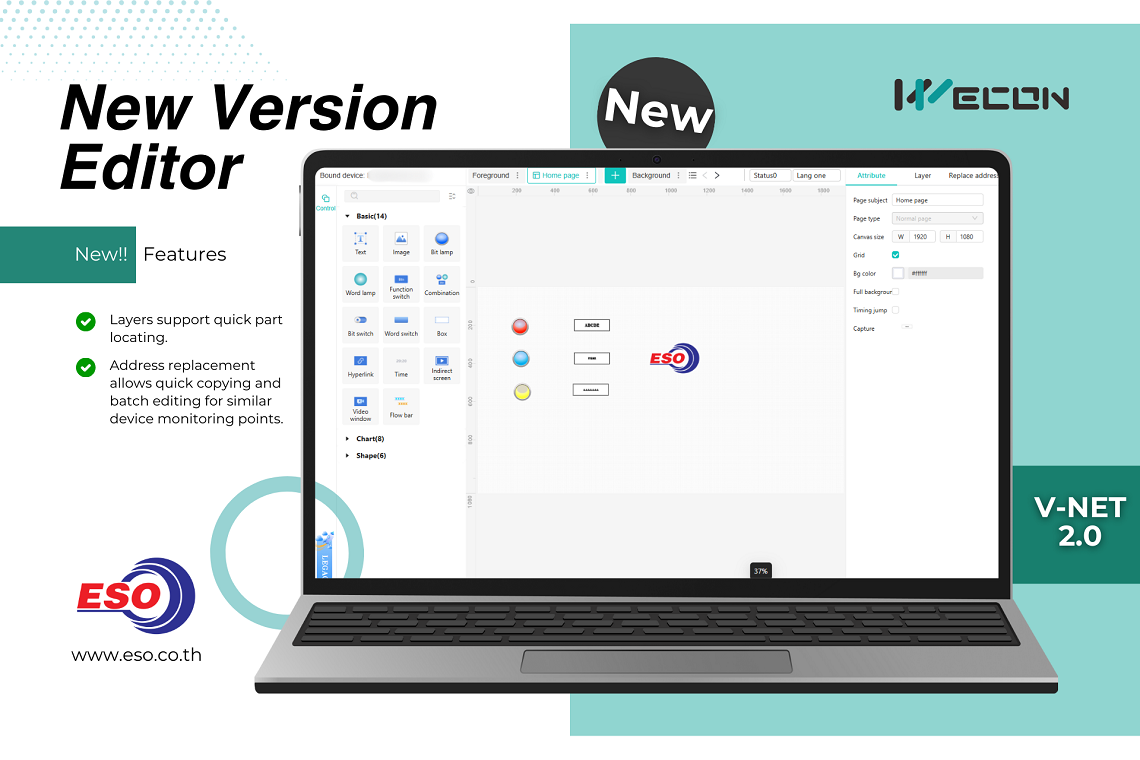
New Editor SCADA V-NET V2.0 กับการปรับโฉมใหม่อีกครั้งกับหน้า Design V-NET Dashboard เพื่อเพิ่มประสิทธิภาพในการออกแบบ
หลายท่านที่ใช้งานและออกแบบ SCADA Dashboard บนระบบ V-NET IoT Platform V2.0 ใหม่นี้ก็จะสังเกตเห็นกันได้แล้วว่าเมื่อกด Edit project นั้นจะมี Popup แจ้งเตือนขึ้นมาหากกด Use new หน้าต่าง Design ของท่านก็จะเปลี่ยนเป็นรูปแบบใหม่ทันที!!!
หลายคนคงคิดในใจ V-NET V2.0 ที่ปรับใหม่นี้ยังไม่คุ้นชินเท่าไรเลยมีดีไซน์ใหม่มาให้ปวดหัวอีกแล้ว ฮ่าๆ แต่เพื่อความง่ายและประสิทธิภาพในการออกแบบขอบอกเลยว่ามันดีกว่าเดิมขึ้นไปอีกนะทุกคน เดียวเรามาไล่เรียงกันไปทีละประเด็นเลยแล้วกัน
ในการเปลี่ยนแปลง UI Design editor ใหม่นี้ปรับโฉมไปเยอะพอสมควร แน่นอนเลยว่าผู้ใช้งานหลายท่านจะหาปุ่ม Save และ Browse ไม่เจอแน่นอนแอดมินเองก็เช่นกัน ฮ่าๆ โดยทาง WECON ก็ยังไม่ปิดประตูการใช้งานรูปแบบเดิมไปเลย ซึ่งผู้ใช้งานสามารถกดคลิกกลับไปใช้โหมด Legacy (Old design) ได้ถ้าไม่คุ้นชินซึ่งปุ่มจะอยู่ซ้ายล่างของจอและสามารถกดกลับมา New version ได้เช่นกัน
มีการปรับหน้าต่างเพื่อให้ Editor มีคอนเซปเหมือนซอฟท์แวร์ออกแบบกราฟฟิคทั่วไป ซึ่งจัดแบ่งหน้าต่างการทำงานชัดเจนขึ้น
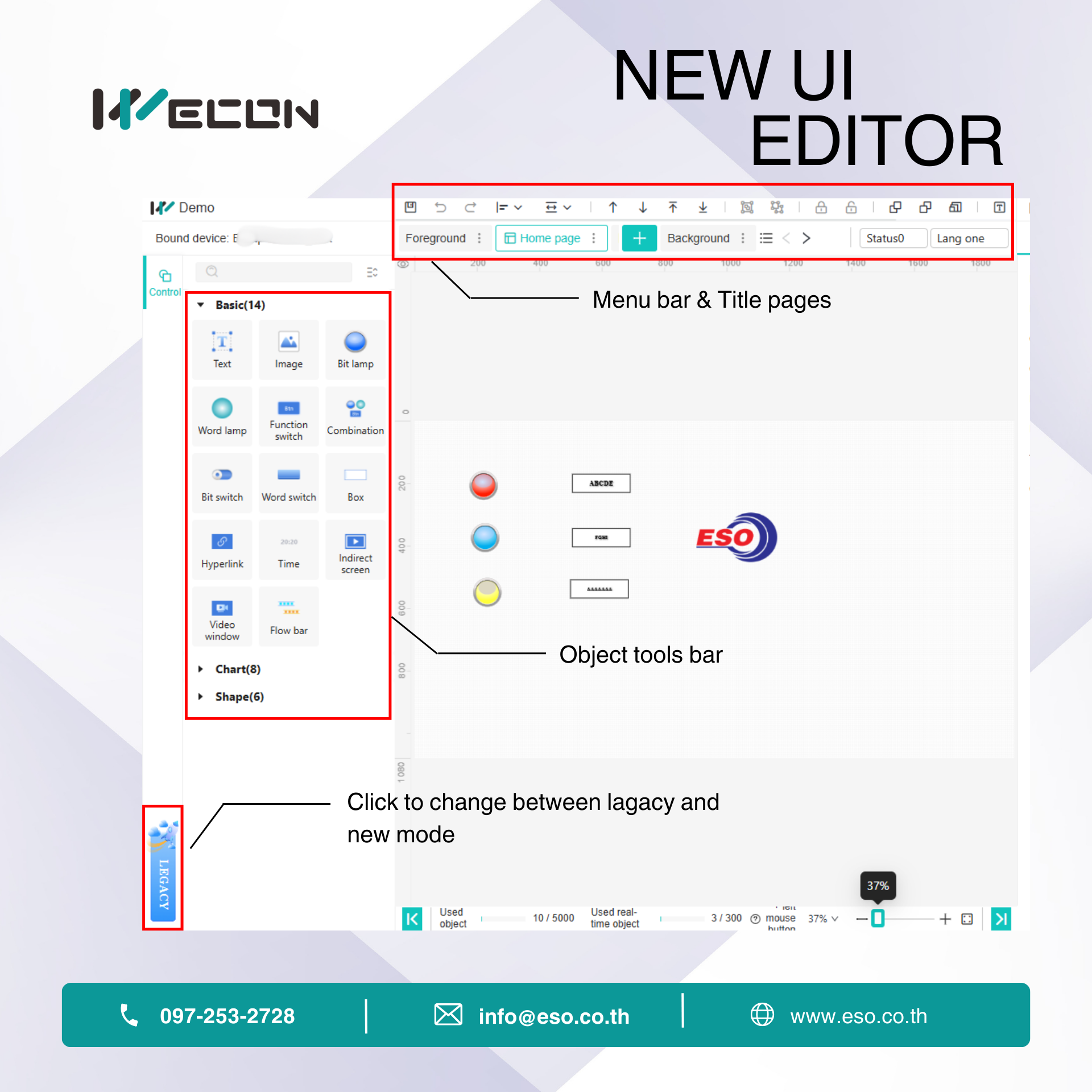
ภาพแสดงส่วน UI Editor รูปแบบใหม่ของ V-NET2.0 Cloud SCADA
หน้าต่าง Object Property อันนี้คือ MVP!! เลย ชอบมาก โดยการปรับแก้คุณสมบัติต่างๆของ Object จะย้ายเป็นหน้าต่างฝั่งขวาแบบ Fix จะไม่เป็น Popup เหมือนเดิมแล้ว ข้อดีคือมันก็ไม่เกะกะและบังส่วนอืนๆ ตอนเราออกแบบ
ยังอยู่ในส่วนของ Object Property แต่จะเป็น Tab Layer อันนี้แหละที่ต้องการเพราะผู้ใช้งานส่วนใหญ่มีปัญหามากตอน Object ซ้อนทับกันเยอะๆ แล้วมันไม่สามารถเลือกได้ต้อง Move back , Move Top กันงงไปหมด เวอร์ชั่นใหม่นี้สามารถกดคลิกเลือกได้ง่ายมากขึ้นรวมถึงการย้ายไปมา และสามารถ Hide object ได้เลย ซึ่งก็จะมีความเหมือนซอฟท์แวร์ออกแบบกราฟฟิคทั่วไปเลย
Replace address ฟังก์ชั่นใหม่ที่เพิ่มเข้ามาเพื่อให้ง่ายต่อผู้ใช้งานในการแก้ไขแอดเดรสในแต่ละ Object บางท่านอาจจะเคยมีการสร้าง Object และผูกแอดเดรสไปหมดโปรเจคแล้วมีการแก้ไขชื่อและแอดเดรสใหม่ นึกสภาพมานั่งไล่ใส่ใหม่ จะร้องไห้!! เราสามารถใส่ Tag พร้อมกันทีเดียวหลายๆ Object ทั้งหน้า Page ได้เลย ซึ่งตอนเราออกแบบใหม่ก็สามารถใช้ได้เช่นกัน ทำให้เราลดระยะเวลาลงไปได้อีกด้วย เจ๋งมาก!
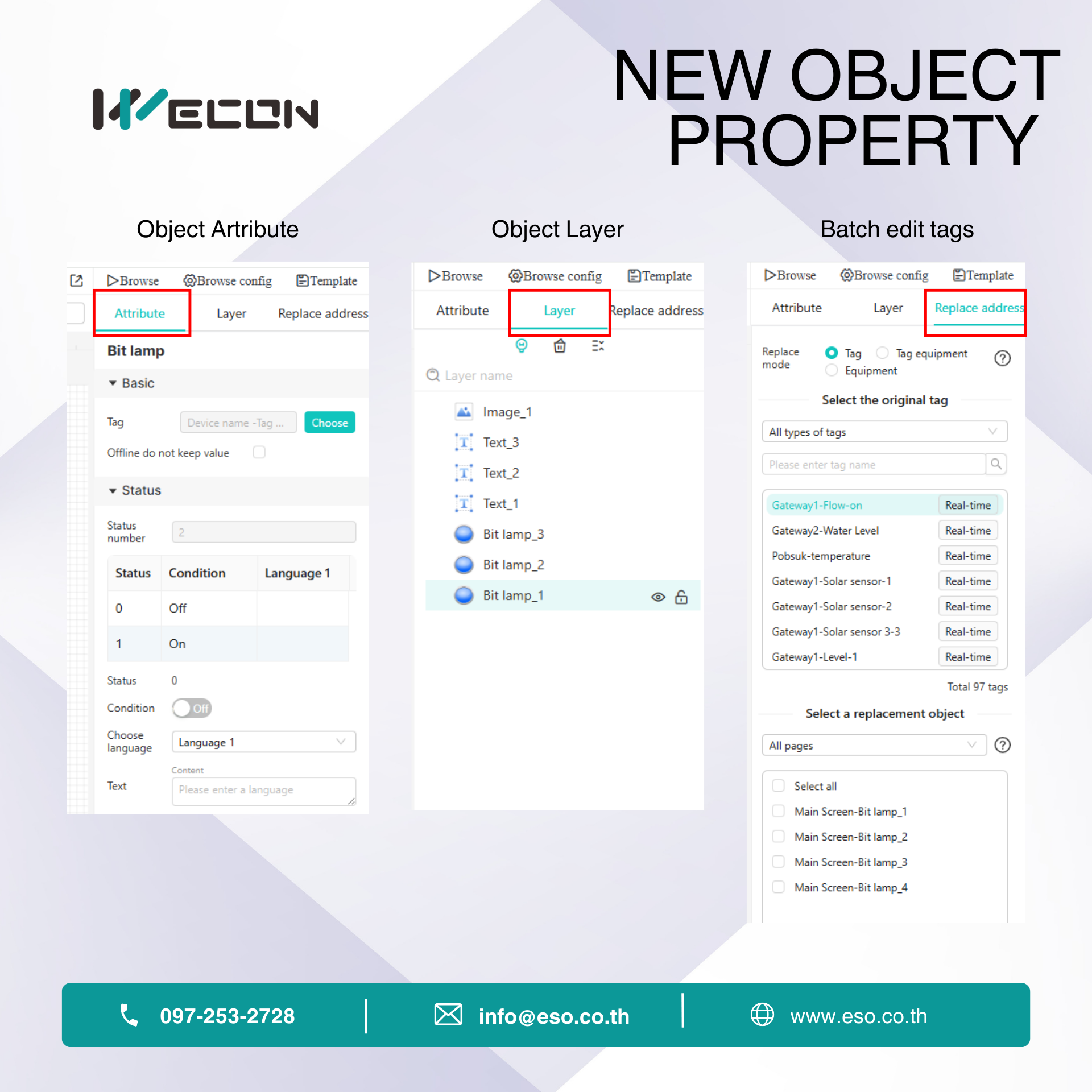
ภาพแสดงส่วนหน้าต่าง Obkect property และฟังก์ชั่นต่างๆ
Key Shortcut ตามคอนเซปที่มีการปรับให้ใกล้เคียงซอฟท์แวร์ออกแบบกราฟฟิค มีการเพิ่มคีย์ลัดให้ผู้ใช้งานสะดวกและรวดเร็วมากขึ้น เช่น การซูมเข้าออกสามารถกด Ctrl ค้าง + พร้อมลากลูกเลื่อนสกอร์เมาส์ขึ้นลงได้เลย หรือ กดปุ่ม Space ค้าง + คลิกเมาส์เพื่อลาก Working area ไปมาสะดวกรวดเร็วเวลาย้ายไปแก้ไข Object ต่างๆ
การปรับปรุงเพิ่มเติมนี้ถือว่าดีมากๆ และช่วยลดระยะเวลาสำหรับผู้ออกแบบได้อย่างมีประสิทธิภาพ หากใครยังไม่ลองต้องรีบลองและปรับตัวกับหน้าต่างใหม่นี้เลย รับรองไม่ผิดหวัง งงหน่อยแรกๆ แหะๆ
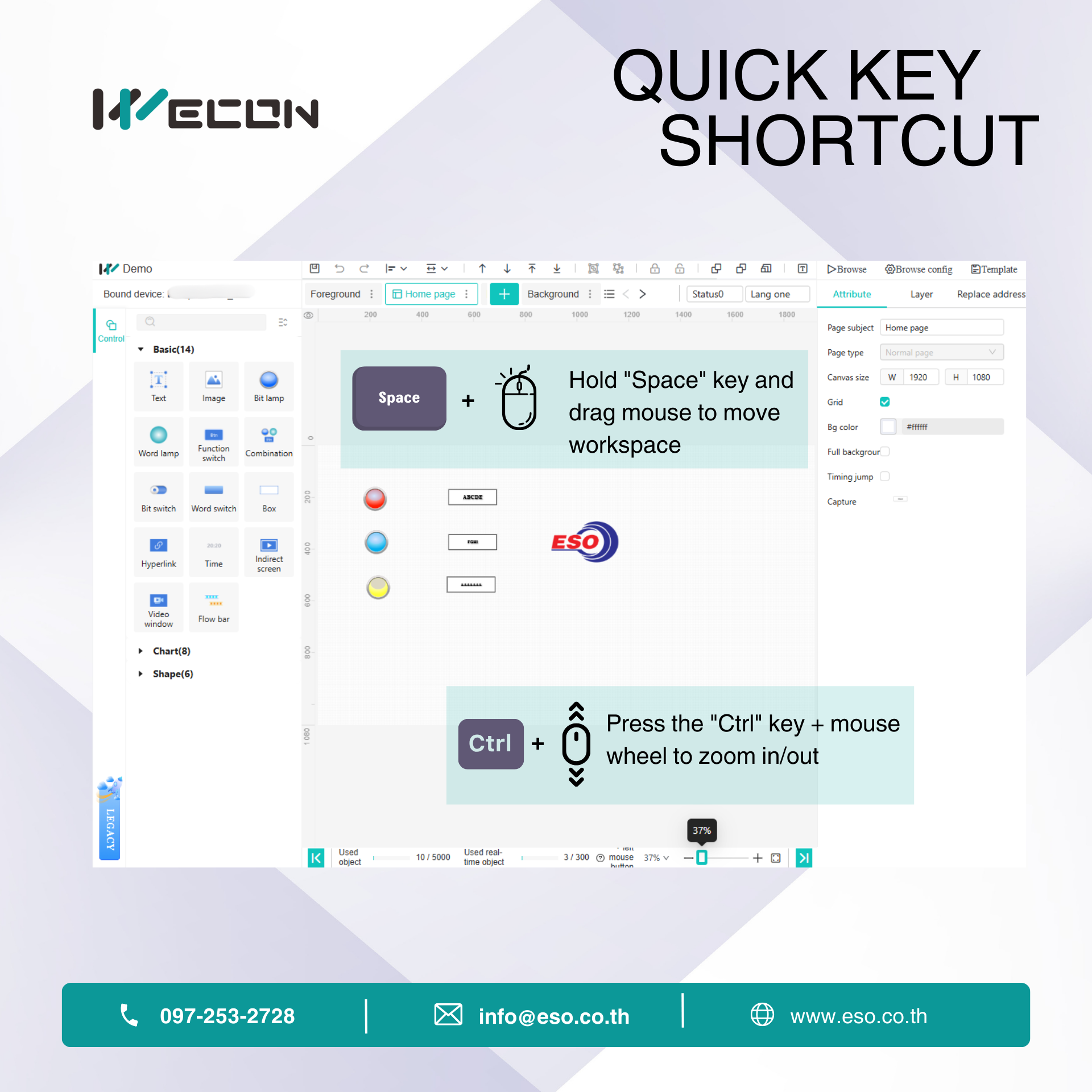
ภาพแสดงการใช้งาน Shortcut เพื่อใช้งานฟังก์ชั่นการออกแบบได้อย่างรวดเร็ว
หากท่านใดติดปัญหาหรือต้องการสอบถามข้อมูลเพิ่มเติมท่านสามารถติดต่อ Technical Support ของเราได้ตามรายละเอียดด้านล่างนี้
เนื้อหาและรูปภาพในบทความนี้เป็นลิขสิทธิ์ของทางบริษัท อีเอสโอ เทค จำกัด ไม่อนุญาตให้ทำการแก้ไขดัดแปลงทำซ้ำเพื่อประโยชน์ทางการค้าโดยไม่ได้รับการอนุญาต
สนใจสอบถามข้อมูลเพิ่มเติมและติดต่อเราได้ที่
บริษัท อีเอสโอ เทค จำกัด ตัวแทนจำหน่ายสินค้าแบรนด์ WECON
https://www.eso.co.th/
info@eso.co.th
097-253-2728 , 096-854-9256
Line official : @eso.co.th
Instagram : https://www.instagram.com/eso.co.th/
Facebook : https://www.facebook.com/eso.co.th







